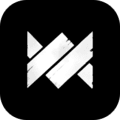在如今数字化的时代,屏幕录制已经成为我们分享教程、演示软件操作或记录游戏精彩瞬间的常用方式。苹果iphone 15作为最新一代的智能手机,不仅拥有强大的硬件配置,还内置了便捷的录屏功能。下面,就让我们一起探索如何在苹果iphone 15上进行高效、便捷的屏幕录制。
一、准备工作
在进行屏幕录制之前,我们需要确保以下几点:
1. 系统更新:确保你的iphone 15已经更新到最新的ios版本,因为录屏功能可能随着系统版本的更新而有所变化。
2. 存储空间:检查手机的存储空间是否充足,以免在录屏过程中因空间不足而中断。
3. 设置控制中心:在“设置”中找到“控制中心”,点击“自定义控制”,确保“屏幕录制”功能已经被添加到控制中心中。
二、开始录屏
当你完成了上述准备工作后,就可以开始录屏了。以下是详细步骤:
1. 打开控制中心:从屏幕的右上角向下滑动(对于iphone 15,这一操作可能因机型而异,但通常位于屏幕右上角),打开控制中心。
2. 点击录屏按钮:在控制中心中,找到并点击圆形红色的“屏幕录制”按钮。此时,你会看到3秒的倒计时,这是系统给你的准备时间。
3. 开始录制:倒计时结束后,屏幕录制正式开始。你可以根据自己的需求,进行应用操作、游戏玩法展示或录制任何你想要的内容。
三、录制过程中的小技巧
在进行屏幕录制时,有一些小技巧可以帮助你更好地完成录制:
1. 麦克风设置:在录屏开始前,你可以长按控制中心中的录屏按钮,进入更详细的设置。在这里,你可以选择是否开启麦克风录制,以便同时捕捉你的声音。
2. 通知管理:为了避免录屏过程中被不必要的通知打扰,你可以在录屏前暂时关闭一些应用的通知提醒。

3. 保持设备稳定:为了确保录制的视频质量,建议使用三脚架或稳定的握持方式来录制屏幕。
四、结束录屏与保存
当你完成录制后,可以通过以下方式结束并保存录屏:
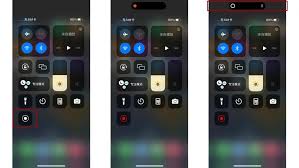
1. 再次打开控制中心:从屏幕的右上角向下滑动,打开控制中心。
2. 点击录屏按钮:点击红色的录屏按钮,系统会立即停止录制。
3. 查看与编辑:录制完成后,你可以在“照片”应用中找到刚刚录制的视频。你可以对视频进行剪辑、添加滤镜或进行其他编辑操作。
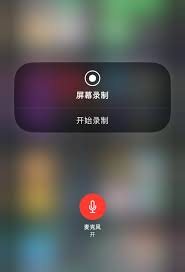
五、分享你的录屏作品
最后,别忘了将你的录屏作品分享给朋友或上传到社交媒体上。无论是教学分享、游戏直播还是生活记录,屏幕录制都能让你的内容更加生动、有趣。
通过以上步骤,你已经掌握了在苹果iphone 15上进行屏幕录制的基本技巧。现在,你可以开始尝试录制并分享你的精彩瞬间了!